Помните времена, когда вы вставляли диск в компьютер и смотрели фильм? Это уже не так просто. Новые устройства больше не поставляются с оптическими устройствами по умолчанию, Поддержка Windows Media Center прекращена, и люди больше не используют диски.
Поскольку все больше людей используют свой ПК для домашних развлечений, понятно, что вы захотите воспроизвести на нем Blu-ray. Итак, как воспроизводить диски Blu-ray на своем компьютере? В этой статье мы покажем несколько способов воспроизведения дисков Blu-ray в Windows 10.
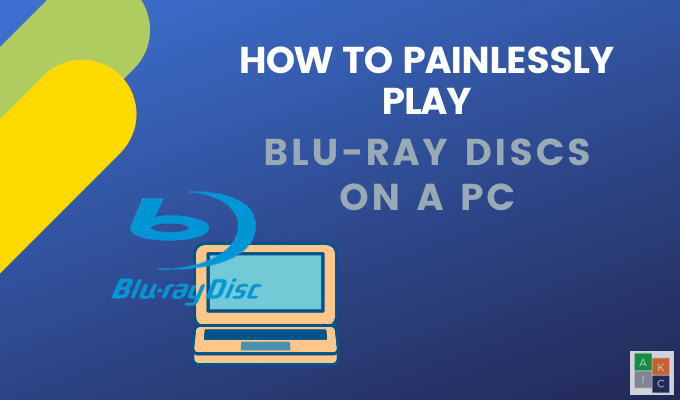
Купите привод Blu-Ray
Если на вашем компьютере нет привода для воспроизведения дисков Blu-ray или DVD, некоторые производители продают дополнительные оптические приводы или внешние приводы.
Самый простой вариант — внешний привод Blu-ray. Просто подключите его, когда захотите использовать, и уберите, когда закончите. Цены варьируются от 40 до 100 долларов в зависимости от ваших потребностей. Менее дорогие приводы — это те, которые воспроизводят, но не записывают Blu-ray.
Большинство внешних оптических приводов подключаются к компьютеру через USB-кабель. Обязательно используйте кабель, совместимый с вашей системой.
Загрузить проигрыватель дисков Blu-Ray
Если у вас есть дисковод, вам понадобится программное обеспечение для воспроизведения дисков Blu-ray на вашем компьютере. Ниже приведены несколько бесплатных программ, которые вы можете загрузить и использовать.
Проигрыватель Blu-ray LEAWO
Leawo Blu-ray Player – это бесплатный проигрыватель Blu-ray, с помощью которого можно воспроизводить видео.

Leawo поддерживает звуковые дорожки, субтитры и различные передовые технологии декодирования звука, такие как AAC, Dolby и DTS 5.1. Другие функции включают в себя:

Помимо воспроизведения дисков Blu-ray на вашем компьютере, Leawo также может воспроизводить большинство других типов медиафайлов, таких как:
VLC
VLC — популярный медиаплеер с открытым исходным кодом., который может воспроизводить файлы практически любого типа. Однако он не поддерживает диски Blu-ray.
VLC недоступен в магазине Microsoft. Он доступен бесплатно на сайте разработчика. Несмотря на то, что это не поддерживается изначально, существует обходной путь, описанный ниже..

Вам нужно будет загрузить два дополнительных файла, а затем поместить их в определенные папки. Начните с загрузка и установка VLC.

Затем откройте Проводник >Диск C >Программные файлы .

Создайте новую папку и назовите ее AACS .

Чтобы получить необходимые дополнительные файлы, перейдите на страницу https://vlc-bluray.whoknowsmy.name/ и загрузите файл базы данных ключей с именем KEYDB.cfg в только что созданную папку.

Из тот же сайт загрузите файл динамической библиотеки с именем libaacs.dll в папку AACS.
Если вы не можете загрузить файлы непосредственно в папку AACS, загрузите их в другое место, например на рабочий стол, а затем перетащите их в папку.

Теперь запустите VLC и нажмите Открыть диск .

Выберите Blu-ray в параметрах выбора диска и установите флажок Нет меню дисков

Найдите и выберите свой Blu-ray в поле Устройство диска и нажмите Воспроизвести . Теперь VLC настроен на вашем компьютере и готов к воспроизведению фильмов Blu-ray.
DAPlayer
Еще один проигрыватель Blu-ray, поддерживающий более 320 видеокодеков, — DAPlayer. Он позволяет создавать индивидуальные элементы управления, поддерживает многодорожечные аудио- и видеосубтитры и обеспечивает высокое качество прослушивания и просмотра.
Blu-Ray Pro
Простой и простой способ воспроизводить диски Blu-ray на компьютере — загрузить Blu-Ray Pro из магазина Microsoft.

Это бесплатное приложение, которое воспроизводит как DVD, так и Blu-ray. Вы можете создавать плейлисты, включать субтитры и даже менять цвет приложения. Другие функции включают в себя:
Смотрите любимые фильмы Blu-ray без ограничений на воспроизведение. Бесплатное приложение включает водяной знак.
Воспроизведение Blu-ray на ПК путем копирования и кодирования файлов
Другой способ воспроизведения дисков Blu-ray на вашем компьютере — это преобразование конвертация файлов на диске в форматы, которые можно воспроизвести в любом медиаплеере.
При копировании и кодировании диска Blu-ray вы копируете информацию с диска на свой компьютер. Следующим шагом будет преобразование его в медиафайл, который сможет воспроизвести любой медиаплеер.
Процесс кодирования не повреждает исходный диск, поэтому его можно использовать в обычном режиме. Имейте в виду, что в некоторых юрисдикциях создание личных копий дисков Blu-ray запрещено
Эти копии предназначены только для личного использования, а не для распространения или демонстрации. Используйте программу СделатьMKV для копирования и кодирования дисков Blu-ray. MakeMKV прост в использовании и может легко конвертировать все ваши физические диски в цифровые файлы.
Прежде чем продолжить, имейте в виду, что преобразование файлов может занять много времени, если ваш компьютер работает медленно. Также знайте, что файлы MKV занимают много места на жестком диске.
Для начала перейдите на страницу Официальный сайт MakeMKV, загрузите и установите программу.

После завершения установки откройте программу и нажмите Файл >Открыть диск .

Выберите диск Blu-ray и нажмите Да . Перейдите в раздел MakeMKV, щелкните зеленый значок, а затем нажмите Да.

Теперь просто дождитесь завершения процесса преобразования.

После преобразования файла воспроизведите файл MKV в любом медиаплеере. Имейте в виду, что процесс конвертации может занять длительное время. Будьте осторожны, ведь можно допустить ошибки.
К счастью, есть несколько способов воспроизведения дисков Blu-ray на компьютере в Windows 10. Если вам не хватает динамического мультимедиа, поставляемого с Media Center, воспользуйтесь одним из приведенных выше предложений в качестве альтернативы воспроизведению дисков Blu-ray. и наслаждайтесь развлечениями.
.